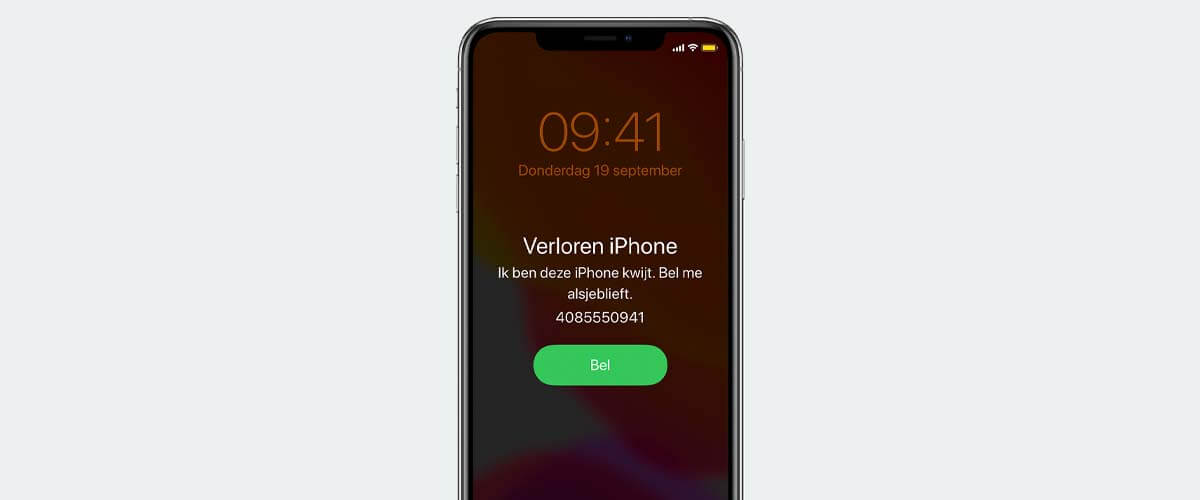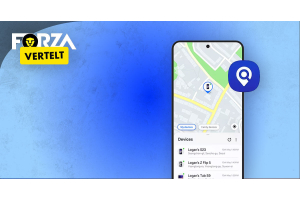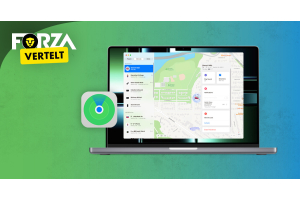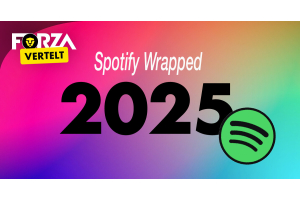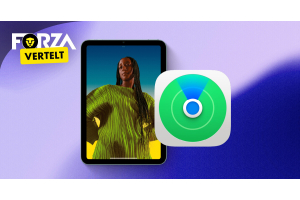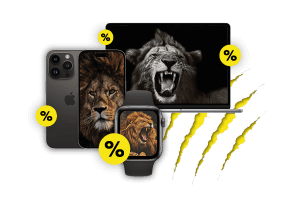
Zoek mijn iPhone
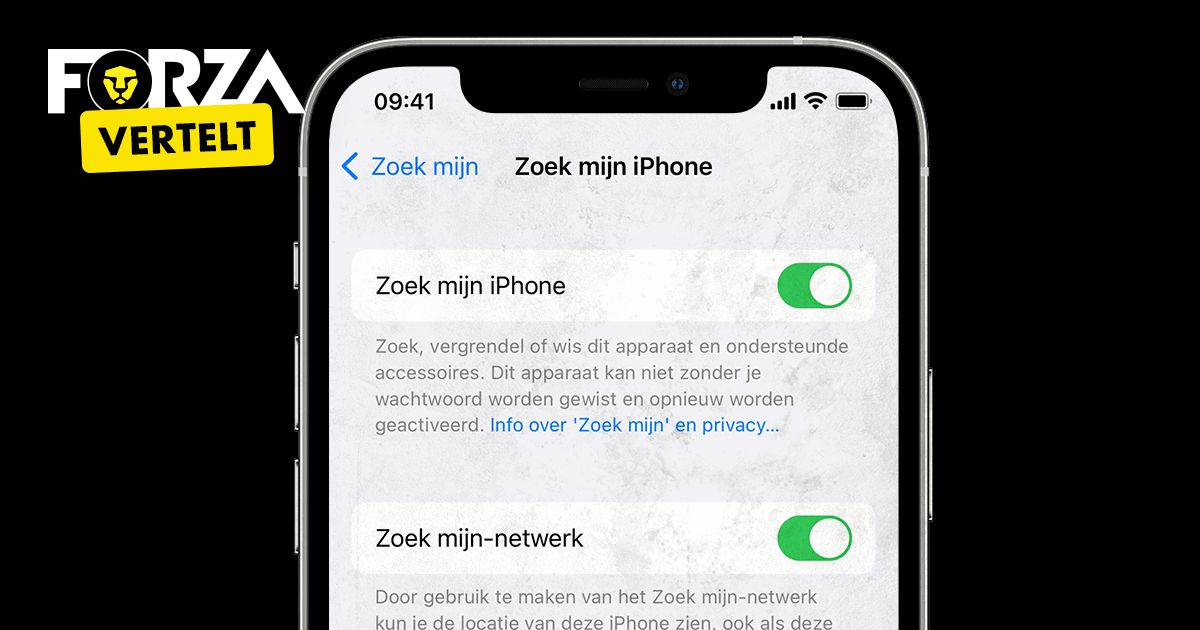
Met de 'Zoek mijn iPhone / iPad'- functie zorg je ervoor altijd kunt opsporen als je jouw device ooit kwijtraakt. In een paar stappen heb je deze handige tracking-dienst geactiveerd.
Zoek Mijn iPhone, iPad inschakelen
Leren hoe je 'Zoek mijn'-iPhone inschakelt en hoe je een apparaat toevoegt aan 'Zoek mijn' iPhone is essentieel als je de locatie van jouw iPhone of iPad wilt zien als het kwijtraakt. Het is onmogelijk om 'Zoek mijn'-iPhone in te stellen als het toestel eenmaal zoek is, dus het is van groot belang om dit vooraf te doen en dus je 'Zoek mijn iPhone'-instellingen zo snel mogelijk te controleren.
- Open de Instellingen-app. Tik op je naam en tik vervolgens op 'Zoek mijn'.
- Als je wilt dat je vrienden en familie weten waar je bent, schakel je 'Deel mijn locatie' in.
- Tik op 'Zoek mijn [apparaat]' en schakel vervolgens 'Zoek mijn [apparaat]' in.
- Schakel 'Zoek mijn-netwerk' in om jouw apparaat ook te kunnen zien als het offline is.
- Schakel eventueel 'Stuur laatste locatie' in om de locatie van je apparaat naar Apple te laten sturen wanneer de batterij weinig lading heeft.
Zo werkt 'Zoek mijn'-iPhone
'Zoek mijn [device]' wordt automatisch op je device geïnstalleerd. Je hoeft het dus alleen maar in te schakelen. Je vraagt je nu misschien af: wat kan ik doen als mijn iPhone wordt gestolen? We zullen nu bespreken hoe je 'Zoek mijn [device]' kunt gebruiken om je zoekgeraakte toestel op te sporen.
Zodra je zeker weet dat je instellingen naar wens zijn, kun je hier lezen hoe je Apple's Zoek mijn functie kunt gebruiken. Als je jouw iPad of secundaire iPhone bent kwijtgeraakt, kunt je jouw primaire iPhone gebruiken om het apparaat terug te vinden en vice versa. Als je geen tweede Apple-apparaat hebt, kun je inloggen met je Apple ID op iCloud.com of nog directer iCloud.com/find.
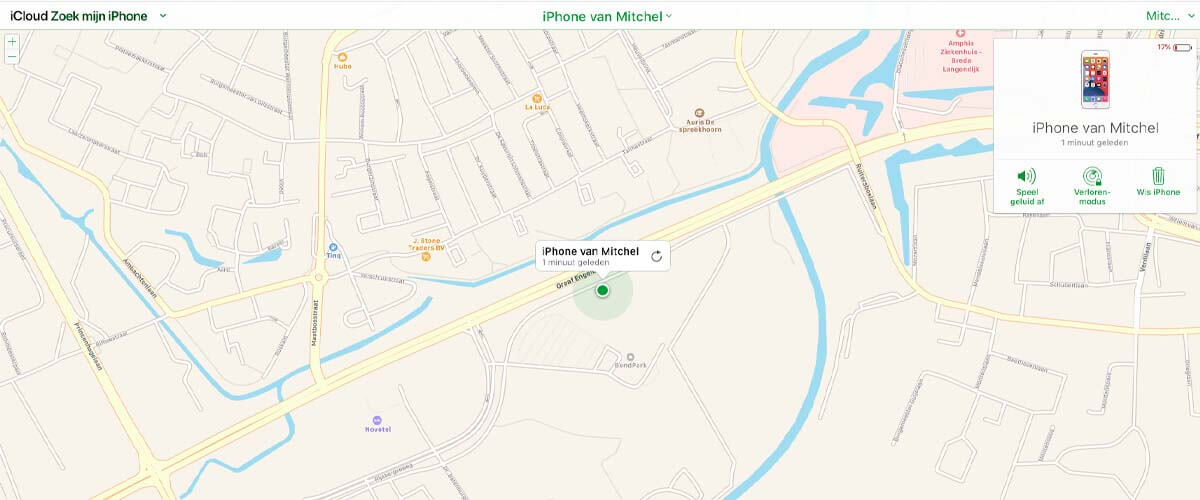
- Open de Zoek Mijn app
- Er verschijnt een kaart met je huidige locatie via het toestel dat je gebruikt.
- Tik op Apparaten in het menu onderaan en veeg omhoog om het volledige menu te krijgen.
- Tik op het apparaat dat je wilt lokaliseren. Als locatie is ingeschakeld, wordt het op de kaart weergegeven.
- Veeg omhoog voor opties over wat je moet doen om het volledige menu voor dat apparaat te krijgen.
- Je kunt 'Geluid afspelen' selecteren voor een geluidssignaal om je te helpen het te vinden of 'Routebeschrijving' als het verder weg is en je de navigatie wilt om er te komen.
- Je kunt ook 'Markeren als verloren' selecteren, waardoor alle geluiden en meldingen en Apple Pay op je telefoon worden uitgeschakeld.
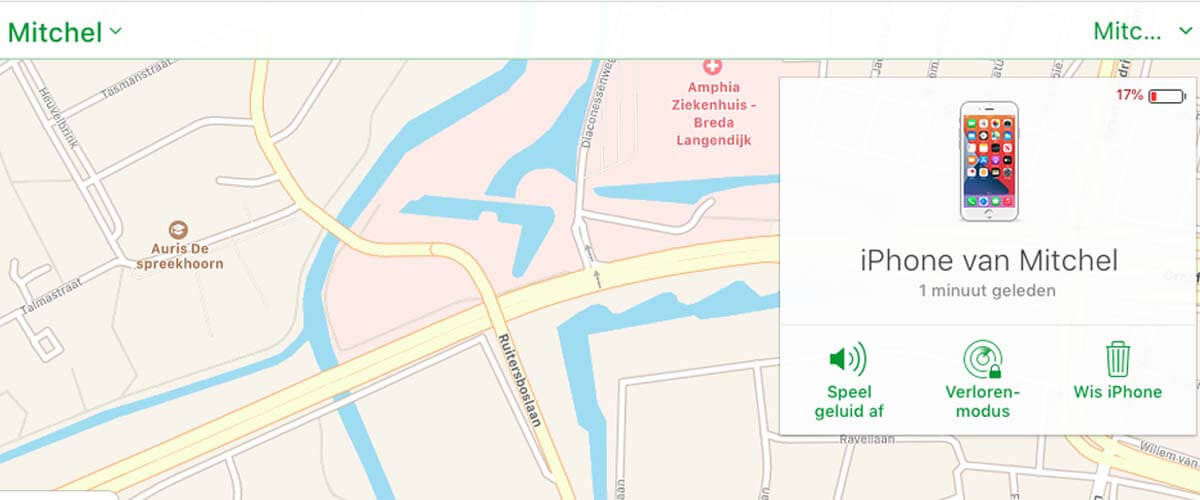
Nu weet je hoe je een verloren iPhone kunt vinden met iCloud (je kunt dezelfde stappen volgen via iCloud.com als je probeert mijn iPhone te vinden vanaf iMacs, MacBooks en zelfs pc's en Android-apparaten).
Hoe voeg ik een apparaat toe aan de app Zoek mijn iPhone
Zoek mijn app helpt niet alleen bij het terugvinden van je iPhone; het kan je ook helpen andere apparaten te vinden, waaronder AirTags. Hier lees je hoe je AirPods toevoegt aan 'Zoek mijn'-iPhone:
- Koppel uw AirPods of Beats-koptelefoon met uw iPhone (of iPod, iPad, enz.) Koppel uw AirPods of Beats-hoofdtelefoon met uw iPhone (of iPod, iPad, enz.)
- Ze zouden moeten verschijnen in je lijst Apparaten in de app Zoek mijn.
Nu zouden ze moeten verschijnen in de lijst met apparaten in de app 'Zoek mijn [device]'. Hoewel ze automatisch verschijnen in de app Zoek mijn telefoon, kunnen AirPods een beetje kieskeurig zijn wanneer je ze probeert te traceren in je Zoek mijn netwerk. Als de batterij van je AirPods leeg is of als je AirPods buiten het bereik van je iOS-apparaat zijn, worden ze niet weergegeven in je netwerk. Ik raad je aan een Zoek mijn waarschuwing in te stellen om je AirPods in de gaten te houden! Nu weet je hoe je een telefoon toevoegt aan Zoek mijn iPhone, nu bekend als de Zoek mijn app. Veel mensen stellen het instellen hiervan uit en gaan uiteindelijk Googlen op: "kan ik mijn iPhone vinden zonder apps als Zoek mijn." Vergeet niet dat als dit eenmaal is ingesteld, u de iCloud Zoek mijn apparaat-stappen die in dit artikel worden beschreven, ook kunt doorlopen als u geen iPhone of Apple-apparaat gebruikt.